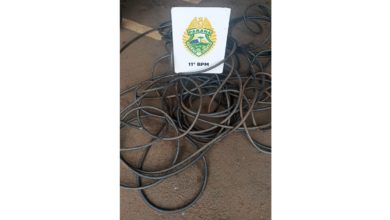Capa de trabalho escolar: tudo o que você precisa saber

Está com dúvida de onde começar sua capa de trabalho escolar? Aqui você vai encontrar dicas sobre fontes, espaçamento, imagens e mais!
Você sabe que uma imagem vale por mil palavras, certo? Então, pense na sua capa de trabalho escolar da mesma forma. Afinal, é a primeira impressão que seu professor terá do seu trabalho e, sendo bem feita, demonstra que você é caprichoso e se importa. Agora, lembre-se de que uma capa boa não salva um trabalho ruim, mas pode ajudar a aumentar sua nota.
O que é e para que serve a capa de trabalho escolar?
Acho que todo mundo sabe o que é a capa, certo? Ela tem, principalmente, o objetivo de informar o nome do trabalho e quem o fez. Mas, pode conter outras informações e ainda ser embelezada. Tenha em mente o tema e quem irá ler seu trabalho.
As dicas que vou dar aqui servem para todas as matérias:
- História
- Geografia
- Ciências (Física, Biologia e Química)
- Educação Física
- Português
- Matemática
- Artes
- Etc.
Como fazer uma capa de trabalho?
Basicamente, uma boa capa de trabalho escolar deve ser organizada e informativa. Ela também pode ser bonita, criativa e única. Mas, a prioridade deve ser a informação, ok?
Então, o que colocar na capa de um trabalho:
- O nome da escola;
- A disciplina;
- O professor;
- Seu nome;
- Sua série;
- Título do trabalho.
A ordem de cada um desses tópicos pode variar. Você pode colocar um título grande primeiro e depois as outras informações em tamanho menor. Se a escola não tem um padrão, eu sugiro você colocar as informações seguindo a ordem do maior para o menor: escola, disciplina, professor, você e sua série.
Veja um exemplo de capa de trabalho:

Em geral, se o trabalho tem um título único (igual a uma redação), você pode destacar em letras maiores. Agora, se o título dele for, por exemplo, “Trabalho de história”, você não precisa destacar essa informação. Afinal, o professor sabe do que se trata, certo?
Letra para capa de trabalho
Em Design, a gente aprende a seguinte regra (que eu acho que pode te ajudar). Você pode chamar atenção para um texto alterando o tamanho da letra, o estilo da fonte e a cor. Ou seja, veja qual informação você quer destacar e realce ela, ok?
O como fica basicamente a seu critério. Porém, quero também que você pense algumas coisas. Primeiro, ler um texto no computador é completamente diferente do que ler um texto impresso. Por isso, coloque a fonte no tamanho 12, no mínimo.
Pessoalmente, eu gosto de colocar o espaçamento entre linhas em 1,25. Assim, eu acho que facilita a leitura. Eu sei que você é jovem e, espero, que não tenha que usar óculos. Mas, seu professor provavelmente tem uma vista mais cansada – fora que ele vai ler vários trabalhos. Ou seja, ajude ele a entender seu trabalho.
A cor das letras na capa pode ser diferente. Mas, ainda pensando na facilidade de leitura, pense em criar contraste. Já reparou que o modo escuro no celular ou no computador usa letras claras? Então, siga a mesma lógica. Se for usar papel colorido (eu amo!), use uma cor que faça contraste com a da letra.
Por fim, você já ouviu falar em serifa? É um nome diferente, mas para algo muito simples: o quanto a letra que você está usando é desenhada ou não. Veja os seguintes exemplos:

Você concorda comigo que a primeira é mais difícil de ler? Então, por mais que você goste de algo mais pomposo, não prejudique a leitura por conta do seu gosto pessoal.
Imagens para capa de trabalho
Você pode usar fotos para ilustrar a capa do trabalho escolar. Você já conhece o Google, mas sabia que existem bancos de imagens gratuitos para encontrar a imagem perfeita? Vou te dar algumas dicas: Unsplash, Nappy e Pexels. Nesses locais, você encontra imagens sem a marca d’água (aquele texto em cima da imagem, sabe?).
Dica extra sobre impressão de fotografia
Se você é daqueles apaixonados por imagens, vou te dar umas dicas extras para você escolher boas fotos e não esticá-las para caber, ok? Em fotografia, existem dois nomes que você deve prestar atenção: dimensão e resolução.
A dimensão é o tamanho da sua fotografia e pode ser medida em pixels, como, por exemplo, 1280 x 720 px. Em resumo, é o que faz uma imagem ser pequena ou grande.
Já a resolução é a qualidade dessa imagem e, geralmente, será informada em pontos por polegadas (DPI) ou pixel por polegada (PPI). Preste atenção nessas medidas! Apesar de não serem sinônimos, as pessoas tratam como se fossem. Para ter uma boa impressão, sua fotografia deverá ter 300 DPI ou PPI:

Como eu vejo o DPI ou PPI? Clique com o botão direito em cima da imagem salva no computador e toque em “Propriedades”. Depois, selecione a aba “Detalhes”:

Quero dar uma última dica neste tópico. No Word, ao tocar em cima da imagem, abre-se a aba “Formato de imagem”. Além de várias ferramentas simples de edição, existe uma útil demais, a de “Cortar”. Use-a! Você pode alterar a proporção, o formato (que tal uma foto com formato de estrela?) e ajustes.
Como imprimir
Agora que o conteúdo está escrito e a capa de trabalho pronta, você deve imprimir tudo. Mas, antes de imprimir todas as folhas, verifique como estão as margens do trabalho e da capa. Ah, margem é aquele espaço em branco entre o início da folha e o texto em si – é igual ao caderno, com um espaço entre o espiral e a linha, ok?
No Word, você pode alterar as abas na aba “Layout”, no item “Margens”. Também pode clicar naquela régua superior ou lateral:

Sabia que você pode ver como ficará a impressão antes de efetivamente imprimir? A visualização de impressão mostra exatamente como ficará seu trabalho. Por isso, se você vir algum erro ali, pode ter certeza de que aparecerá no papel também.
Minha dica: imprima uma página de teste. Você pode escolher a “Página atual” ou o número da página.

Ideias para capa de trabalho
Você precisa de inspiração para sua capa de trabalho escolar? Você sempre pode usar o Google Imagens ou Pinterest para ter boas ideias, mas use sua criatividade. Se você gosta de Lettering, por exemplo, pode ser uma boa oportunidade para você treinar seu alfabeto personalizado.
Veja um exemplo de capa de trabalho inspiradora que encontrei no Pinterest:

Fonte: OLHAR DIGITAL